Bagaimana cara menghapus sisa perangkat lunak di Windows?
Diterbitkan: 2018-04-25'Jika Anda punya waktu untuk bersandar, Anda punya waktu untuk membersihkan'
Ray Kroc
Mengapa Anda harus menjaga PC Anda tetap bersih?
Kami cukup yakin komputer adalah lingkungan yang harus dijaga tetap rapi dan rapi – jika tidak, komputer bisa berantakan karena diabaikan. Memang, sampah membuat PC Anda lambat, tidak responsif, dan bahkan rentan terhadap berbagai ancaman. Jadi, jika mesin Anda tampak lamban dan bertingkah aneh, kemungkinan besar mesin itu penuh dengan kekacauan.
Mengapa komputer Anda menjadi berantakan?
Tapi dari mana semua sampah itu berasal? Mengejutkan meskipun mungkin terdengar, perangkat lunak Anda menghasilkannya. Intinya adalah, program yang tidak diinginkan yang Anda hapus tidak hilang begitu saja: sisa-sisanya tetap tertinggal dan menyumbat sistem operasi Anda, yang membuat komputer Anda berantakan total.
Tidak diragukan lagi, hasil seperti itu tidak diinginkan, karena PC Anda bukan tempat pembuangan sampah. Oleh karena itu, penting untuk mengetahui cara menghapus sisa aplikasi dari komputer Anda. Kabar baiknya adalah, Anda telah datang ke tempat yang tepat: kami akan membantu Anda mendeklarasikan perangkat Anda dan meningkatkan kinerjanya.
PS Jika Anda tidak ingin membaca artikel selengkapnya, Anda dapat menonton video singkat yang menunjukkan perbaikan cepat di sini:
Cara menghapus sisa aplikasi dari PC Anda
Untuk memulainya, pada dasarnya ada dua cara untuk membersihkan puing-puing perangkat lunak dari mesin Anda. Pertama, Anda dapat menggunakan perangkat lunak khusus untuk mengotomatisasi proses. Cara lain adalah dengan melakukan pembersihan secara manual.
Gunakan alat khusus
Pendekatan ini akan menghemat banyak waktu dan tenaga, karena pembersihan menyeluruh membutuhkan keterampilan, presisi, dan banyak sumber daya. Karena itu, kami menyarankan Anda untuk menemukan alat pihak ketiga yang andal untuk tujuan ini. Misalnya, Anda dapat menggunakan Auslogics BoostSpeed: utilitas yang kuat ini akan memeriksa Windows Anda untuk sampah, masalah registri, masalah pengurangan kecepatan, dan kerentanan, dan kemudian akan mengubah OS Anda untuk kinerja maksimum.
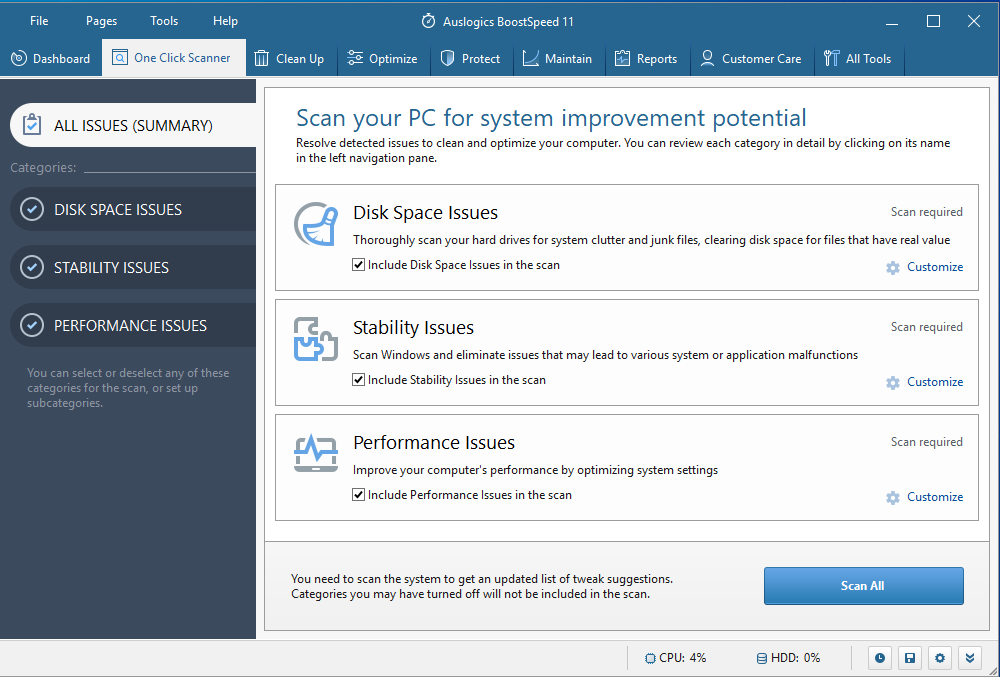
Hapus sisa perangkat lunak dari PC Anda secara manual
Jika Anda ingin mengambil tindakan sendiri, Anda bebas untuk membersihkan sistem Anda sendiri. Berikut adalah panduan terperinci kami tentang cara menghapus sisa perangkat lunak:
Langkah 1. Gunakan Panel Kontrol untuk menghapus instalasi program
- Buka menu Start Anda dan temukan opsi Control Panel.
- Klik pada Panel Kontrol. Arahkan ke Program.
- Klik Program dan Fitur.
- Temukan perangkat lunak yang ingin Anda copot.
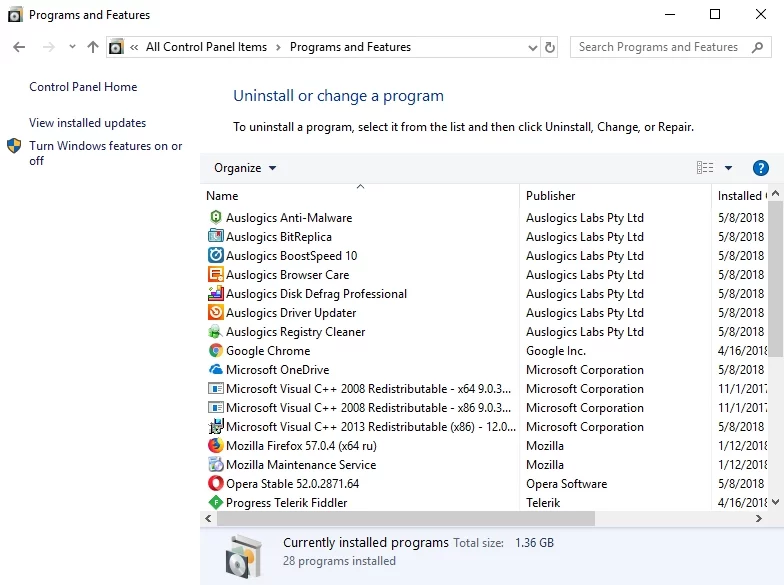
- Klik Uninstall. Tunggu hingga proses uninstall selesai.
- Dapatkan semua-jelas untuk melanjutkan dan keluar dari Panel Kontrol.
Langkah 2. Periksa folder Program Files dan AppData
- Tekan tombol logo Windows + pintasan S pada keyboard Anda.
- Ketik %programfiles% ke dalam kotak Pencarian.
- Folder Program Files akan terbuka.
- Lihat apakah ada folder di sana yang memiliki nama perangkat lunak yang dihapus. Hapus folder seperti itu.
- Masukkan %appdata% ke dalam Penelusuran. Anda akan dibawa ke folder AppData.
- Ulangi langkah 4 dari daftar ini.
Langkah 3. Bersihkan Registry Windows Anda
Harap diingat bahwa Anda harus sangat berhati-hati saat memodifikasi registri Anda, karena satu gerakan yang salah sudah cukup untuk menyebabkan sistem Anda rusak. Oleh karena itu, kami sangat menyarankan Anda untuk menggunakan utilitas perawatan registri yang andal. Misalnya, Auslogics Registry Cleaner adalah alat gratis yang akan menghapus semua kunci dan entri yang tersisa dari registri sistem Anda sehingga Anda dapat menikmati komputer yang terasa lebih cepat.

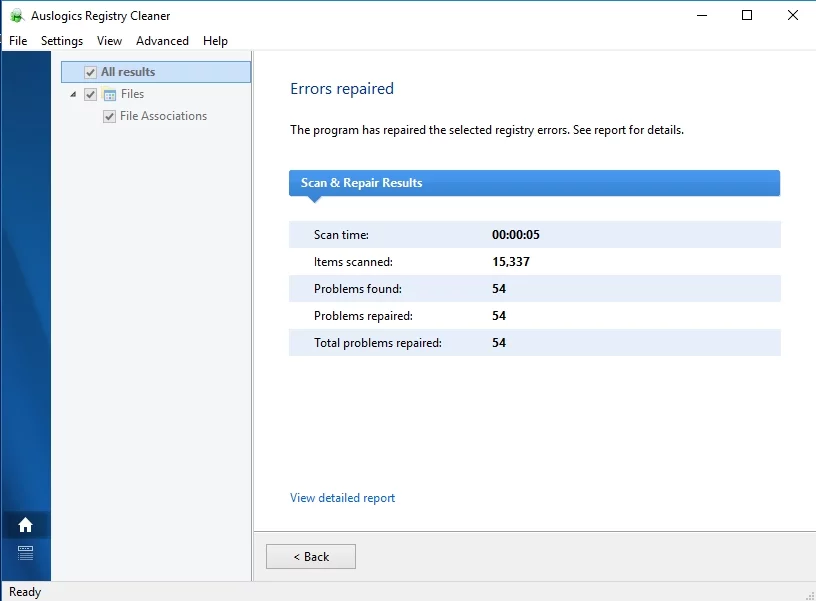
Meskipun demikian, jika Anda masih ingin mengedit registri sendiri, pastikan untuk mencadangkan semua data penting Anda – untuk berjaga-jaga. Menyimpan file Anda ke perangkat penyimpanan eksternal atau memigrasikannya ke komputer lain adalah salah satu cara termudah untuk mencegah kehilangan data permanen.
Anda juga harus membuat cadangan registri Anda – hal-hal tidak selalu berjalan sesuai rencana, Anda tahu. Berikut adalah bagaimana Anda dapat melakukan pencadangan registri:
- Tekan logo Windows dan tombol S secara bersamaan.
- Ketik 'regedit.exe' (tanpa tanda kutip) ke dalam Pencarian. Kemudian Tekan Enter.
- Setelah Anda berada di Peninjau Suntingan Registri, pilih apa yang ingin Anda cadangkan.
- Klik File. Kemudian pilih Ekspor.
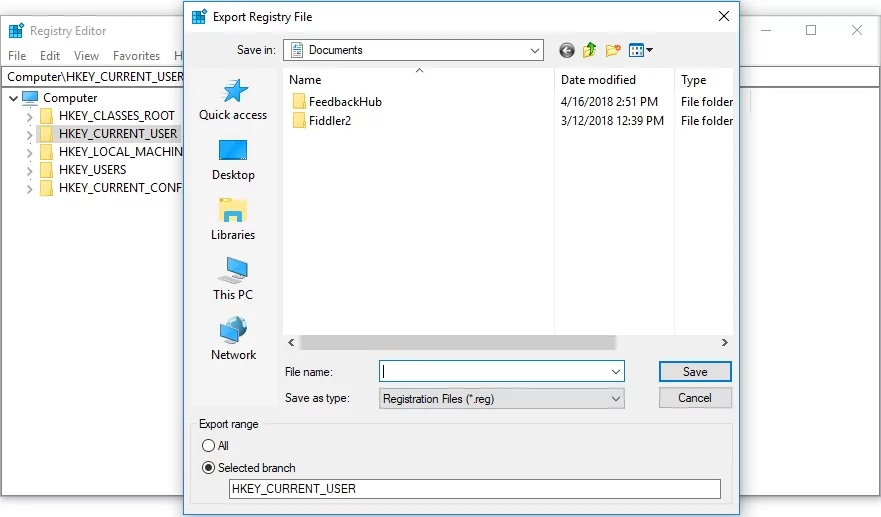
- Anda harus memberi nama file cadangan Anda.
- Pilih lokasi di mana Anda ingin menyimpan file.
Untuk memulihkan registri Anda, lakukan hal berikut:
- Buka Registry Editor Anda dan klik File.
- Pilih opsi Impor. Cari dan pulihkan file cadangan Anda.
Sekarang saatnya untuk menghapus kunci yang tidak dibutuhkan dari Windows Registry Anda:
- Buka Peninjau Suntingan Registri Anda.
- Temukan kunci berikut:
- HKEY_CURRENT_USER\Software
- HKEY_LOCAL_MACHINE\SOFTWARE
- HKEY_USERS\.DEFAULT\Software
- Jika PC Anda menjalankan Windows versi 64-bit, Anda juga perlu memeriksa kunci HKEY_LOCAL_MACHINE\SOFTWARE\Wow6432Node.
- Jelajahi kunci yang disebutkan di atas dan lihat apakah Anda dapat menemukan kunci dengan nama program yang Anda hapus. Hapus kunci tersebut.
Saat mencoba menghapus kunci di Peninjau Suntingan Registri, Anda mungkin menerima pesan berikut: "Tidak dapat menghapus kunci: Kesalahan saat menghapus kunci". Jangan khawatir, karena Anda dapat dengan mudah mengatasi masalah ini. Yang perlu Anda lakukan adalah mengambil kepemilikan kunci yang dimaksud, dan kami akan menunjukkan cara melakukannya:
- Klik kanan pada kunci yang gagal Anda hapus dan pilih Izin.
- Kemudian pilih opsi Lanjutan.
- Jika Anda adalah pengguna Windows 7:
- Buka tab Pemilik.
- Temukan bagian 'Ubah pemilik ke:' dan pilih nama pengguna Anda.
- Selain itu, centang 'Ganti pemilik pada subkontainer dan objek'.
- Klik Terapkan dan OK untuk menyimpan perubahan Anda.
- Mereka yang menjalankan Windows 10:
- Arahkan ke bagian Pemilik dan klik Ubah.
- Setelah berada di jendela Pilih pengguna atau grup, buka area 'Masukkan nama objek untuk dipilih' dan masukkan nama pengguna Anda.
- Pastikan untuk mengklik tombol Periksa Nama. Kemudian klik OK.
- Jendela Izin untuk Tampilan akan terbuka. Setelah berada di tab Keamanan, buka kotak Grup atau nama pengguna dan pilih nama pengguna Anda dari daftar.
- Buka bagian Izin untuk Administrator. Centang Izinkan untuk Kontrol Penuh.
- Klik Terapkan dan OK untuk menyimpan perubahan.
Sekarang Anda dapat menghapus kunci registri yang Anda miliki.
Langkah 4. Hapus file-file sementara yang tersisa di komputer Anda
Untuk melakukan ini, Anda harus mengosongkan folder Temp:
- Buka kotak Pencarian dengan menekan tombol logo Windows + pintasan S.
- Ketik '%temp%' (tanpa tanda kutip) ke dalam Penelusuran. Tekan enter. Kosongkan foldernya.
- Kemudian ketik 'temp' (tanpa tanda kutip) ke dalam bilah Pencarian. Tekan Enter. Kosongkan folder ini juga.
- Ini dia. Tidak ada jejak perangkat lunak yang dihapus yang tersisa di sistem Anda.
Apakah tips kami terbukti bermanfaat?
Kami menantikan tanggapan Anda!
